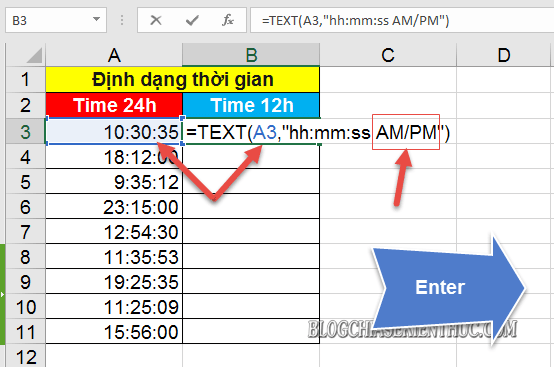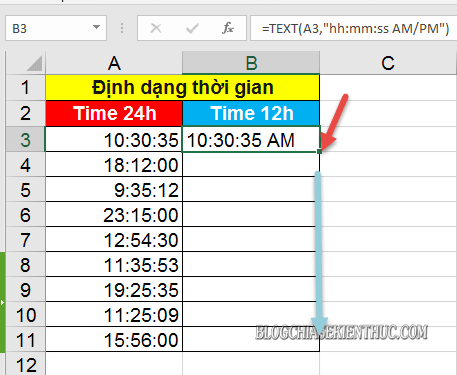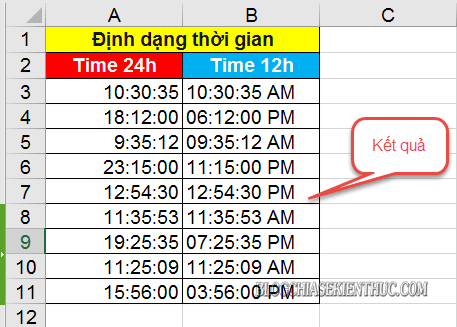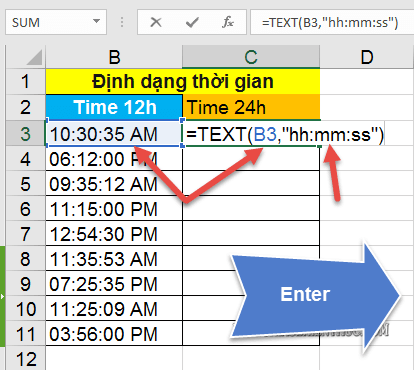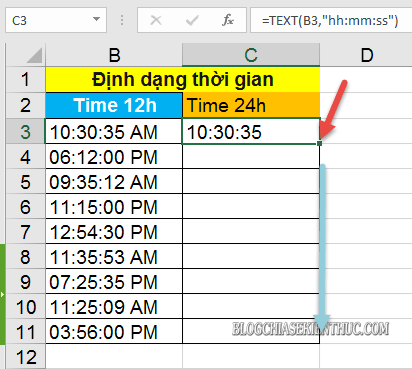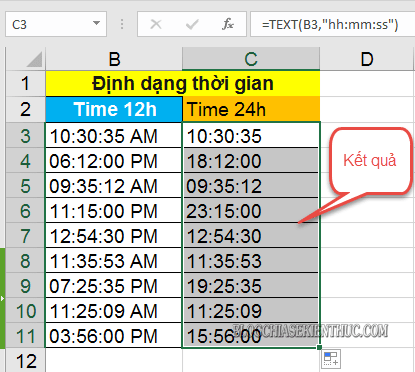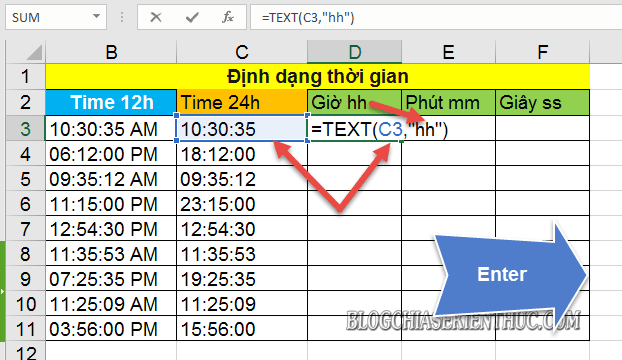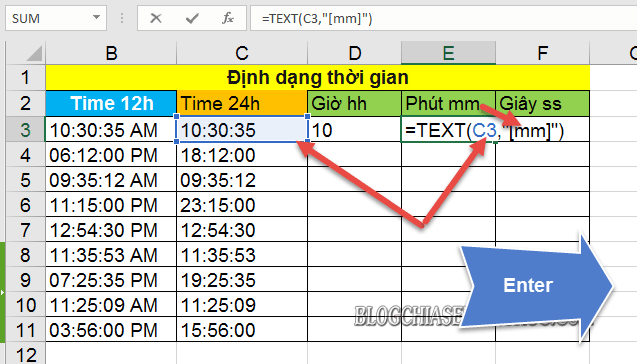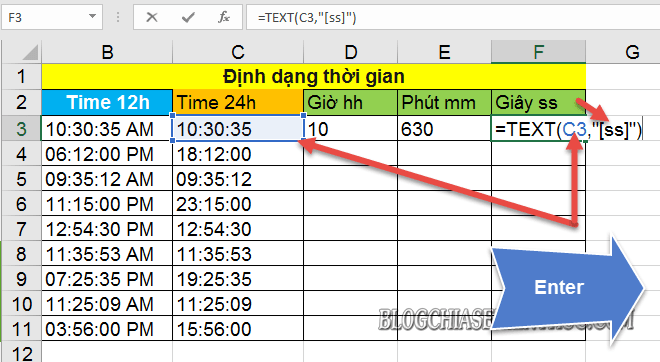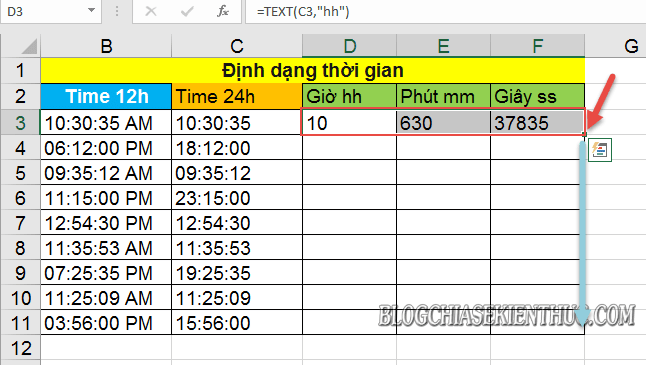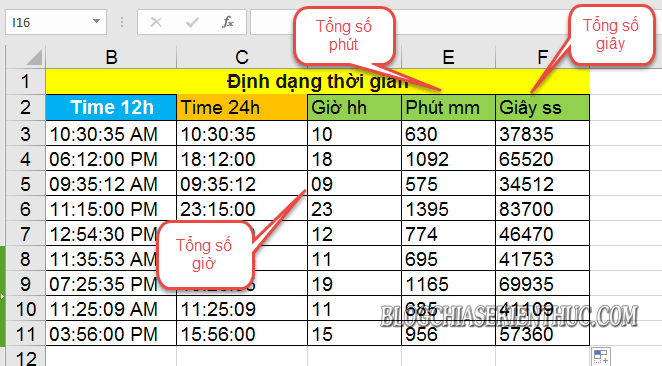Trong chuyên mục về Excel ngày hôm nay mình sẽ chia sẻ tới các bạn cách tính tổng thời gian theo giờ, phút, giây và thay đổi định dạng thời gian 24h về 12h và ngược lại bằng hàm TEXT.
Okay, bây giờ chúng ta sẽ đi vào nội dung chính luôn nhé. Ngoài bài viết này ra thì bạn có thể xem thêm một vài bài viết liên quan đến hàm thời gian bên dưới đây:
- Cách thực hiện phép tính trừ giờ nhanh trong Excel
- Hướng dẫn cách thực hiện phép tính với thời gian trong Excel
- Cách tách ngày, giờ và chuyển về định dạng thời gian kiểu 12h
Mục Lục Nội Dung
#1. Cách chuyển định dạng 24h về 12h bằng hàm TEXT
+ Bước 1: Đầu tiên, bạn mở file Excel mà bạn cần xử lý lên.
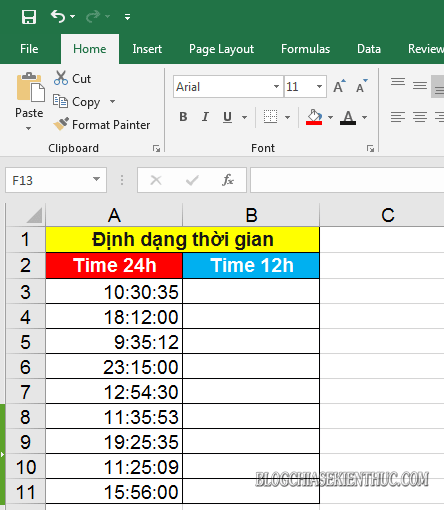
+ Bước 2: Để chuyển đổi định dạng thời gian từ 24h về 12h thì bạn click chọn vào ô mà bạn cần xuất giá trị (kết quả) => và nhập vào công thức hàm như sau => và Enter để thực thi:
=TEXT(chọn giá trị thời gian,”hh:mm:ss AM/PM“)
Trong đó:
- hh:mm:ss: Là giá trị giờ, phút, giây tương ứng.
- AM/PM: Là định dạng thời gian buổi sáng AM, buổi chiều PM.
Áp dụng vào ví dụ ta được công thức hàm: =TEXT(A3,“hh:mm:ss AM/PM”)
+ Bước 3: Sau khi nhấn Enter ta sẽ được kết quả như hình bên dưới. Bây giờ bạn hãy thực hiện Fill ô công thức xuống danh sách để áp dụng cho toàn bộ danh sách.
Sau khi thực hiện xong ta sẽ có được kết quả định dạng thời gian 12h.
#2. Cách chuyển định dạng 12h về 24h bằng hàm TEXT
Với trường hợp ngược lại nếu bạn cần chuyển thời gian từ định dạng 12h sang 24h thì bạn áp dụng công thức hàm như sau:
=TEXT(giá trị thời gian,“hh:mm:ss”)
Áp dụng vào ví dụ ta có được công thức hàm sau: =TEXT(B3,“hh:mm:ss”)
Rồi bạn Fill kết quả ô công thức xuống các ô còn lại là xong.
Kết quả cuối, sau khi chúng ta thực hiện xong sẽ như hình bên dưới đây.
#3. Cách tính tổng thời gian giờ, phút, giây bằng hàm TEXT
Để tính được thời gian từ 0:00:00 đến thời điểm hiện tại, bạn nhập công thức hàm sau => và nhấn Enter để tra cứu.:
=TEXT(giá trị thời gian,“hh”)
Áp dụng vào ví dụ ta có được hàm sau: =TEXT(C3,“hh”)
****************************************
Tương tự như vậy, với cách tính tổng số phút bạn cũng nhập hàm sau:
=TEXT(giá trị thời gian, “[mm]”)
Note: Để tính tổng số phút bạn thêm dấu ngoặc vuông vào giá trị mm.
Áp dụng vào ví dụ ta có được công thức hàm: =TEXT(C3,”[mm]”)
****************************************
Và với cách tính tổng số giây thì bạn cũng áp dụng tương tự như tính tổng số phút thôi, bạn sử dụng công thức hàm sau:
=TEXT(giá trị thời gian, “[ss]”)
Áp dụng vào ví dụ ta có được công thức: =TEXT(C3,”[ss]”)
Cuối cùng bạn hãy bôi đen 3 giá trị công thức giờ, phút, giây => rồi giữ dấu cộng mảnh để Fill xuống toàn bộ danh sách.
Và chúng ta có được kết quả cuối cùng như hình sau đây.
#4. Lời Kết
Okay, vậy là mình vừa hướng dẫn rất chi tiết với các bạn cách sử dụng hàm TEXT để tính tổng số giờ, phút, giây và thay đổi định dạng 24h về 12h trong Excel, và ngược lại rồi.
Ngoài ra, với hàm TEXT, bạn còn có thể tính toán các chỉ số như thứ, ngày hiện tại, tính phần trăm, phân số, hay kinh độ, vĩ độ và tiền tệ …
Đến đây thì bài viết của mình cũng xin được tạm dừng. Hi vọng thủ thuật này sẽ hữu ích với các bạn.
Chúc các bạn thành công !
CTV: Lương Trung – Blogchiasekienthuc.com
 Blog Chia Sẻ Kiến Thức Máy tính – Công nghệ & Cuộc sống
Blog Chia Sẻ Kiến Thức Máy tính – Công nghệ & Cuộc sống